Очищення журналу відвідувань браузера дозволяє звільнити дисковий простір від непотрібної інформації. Яндекс браузер, по суті, є спадкоємцем Google Chrome, як по движку, так і з розширенням. Очистити історію можна кількома шляхами:
- Вручну.
- Власними засобами браузера.
- Стороннім програмним забезпеченням.

Як очистити журнал відвідувань в Яндексі
Очищення історії вручну
Крок 1. Для входу в потрібне меню деінсталяції варто розгорнути панель керування, і вибрати режим «Великі значки».
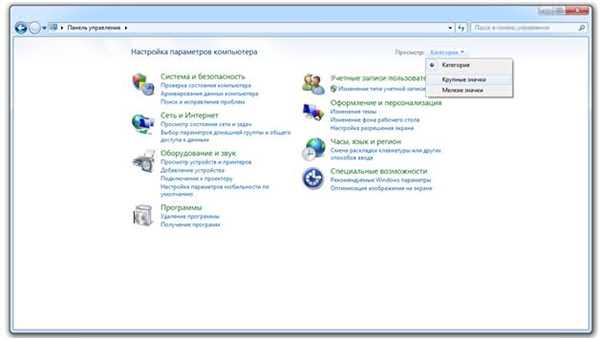
Розгортаємо панель управління і вибираємо режим «Великі значки»
Крок 2. Запустіть налаштування параметрів папок.
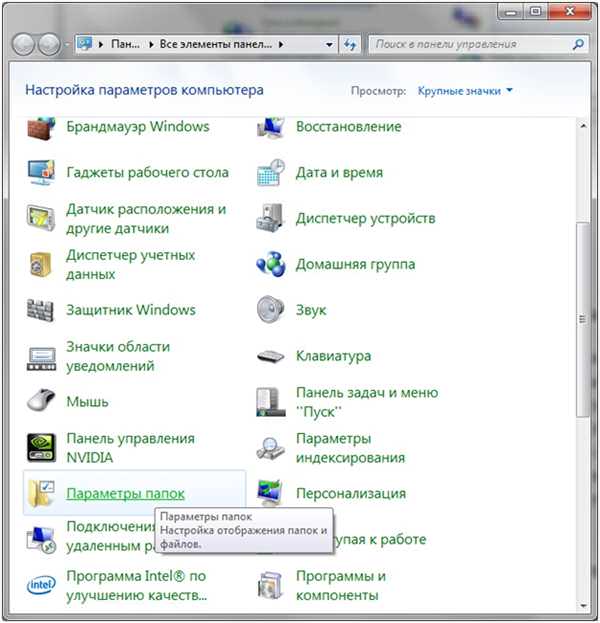
Запускаємо налаштування параметрів папок
Крок 3. Перейдіть на вкладку «Вид».
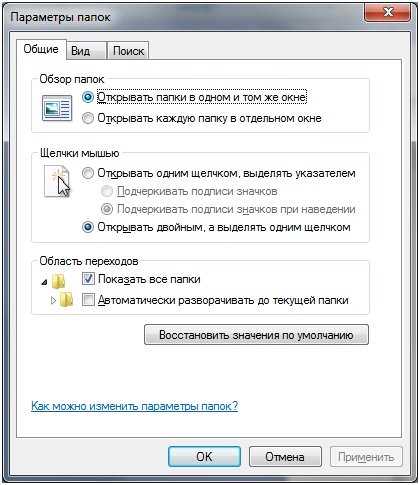
Перемикаємося на вкладку «Вид»
Крок 4. Виставте опцію відображення прихованих папок, файлів і дисків.

Натискаємо «Показати приховані файли, папки і диски»
На замітку! Зверніть увагу, без подібної підготовки Ви не зможете відшукати місце зберігання журналу історії.
Крок 5. Увійдіть у папку-сховище налаштувань Яндекс браузера – в папці поточного користувача пройдіть шлях «Користувач» -> AppData -> Local -> Yandex -> YandexBrowser -> User Data -> Default. У вказаній директорії знайдіть файл «History» і видаліть його.
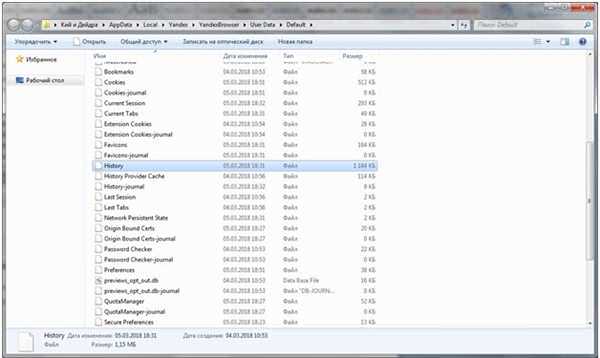
Знаходимо файл «History» і видаляємо його
На замітку! Вручну видаляти файли історії можна за допомогою так званих програмних оболонок, наприклад: FAR Manager, Total Commander. Дані утиліти дозволять працювати з директоріями безпосередньо, без зміни атрибутів папок.
Видалення історії за допомогою пакетного файлу
Даний спосіб теж можна вважати видаленням мануально.
Крок 1. Для створення bat-файлу увійдіть в меню «Всі програми», категорія «Стандартні» і запустіть «Блокнот».
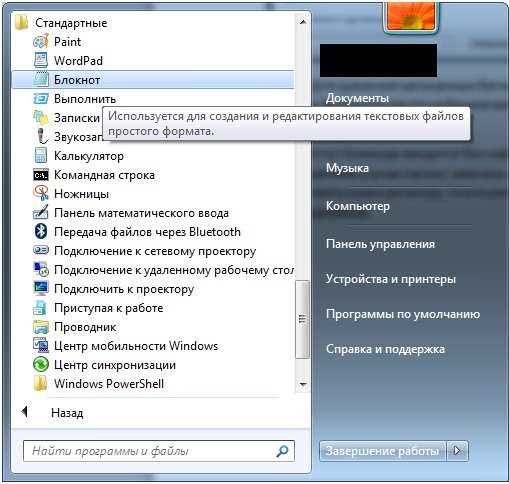
Запускаємо «Блокнот»
Крок 2. Вкажіть команду видалення файлу, що містить історію перегляду:
«echo off
del [тут прописується повний шлях, включаючи ім’я файлу з записами історії перегляду, описаний раніше]
pause>nul
bat».
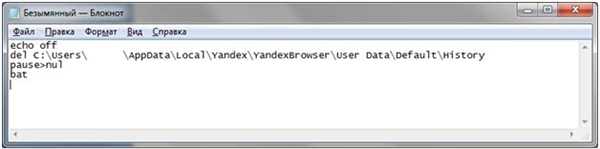
Вказуємо команду видалення файлу
На замітку! Файл «History» в батнике прописується з тим розширенням, з яким він вказаний в самій директорії. Не забудьте вказати у коді ім’я Вашого користувача.
Крок 3. Збережіть створений Вами файл в зручну директорію. Щоб змінити розширення .bat, скористайтесь опцією «Тип файлу», вказавши в ній «Всі файли» і при найменуванні файлу додайте в кінці розширення «bat».
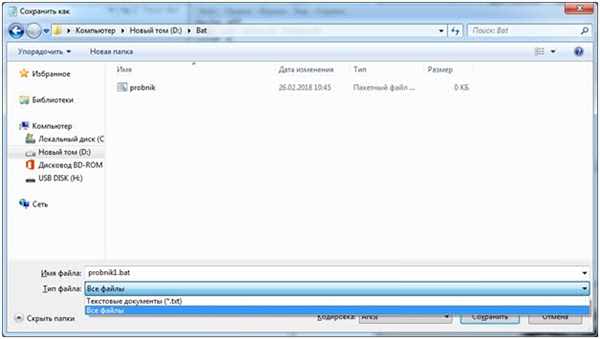
Зберігаємо файл
На замітку! Ви можете створити завдання, через відповідний планувальник для автоматичного запуску очищення історії, із заданою періодичністю.
Видалення історії засобами браузера
Крок 1. Увійдіть у вкладку «Історія», використовуючи меню браузера.
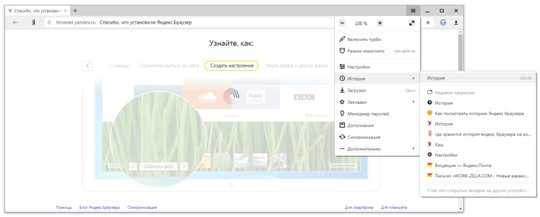
Входимо у вкладку «Історія»
На замітку! Відкрити вкладку можна використовуючи поєднання клавіш «Ctrl+H«. Крім того, браузер підтримує режим «інкогніто», при якому історія не зберігається. Однак, дані про Ваших запитах будуть доступні системного адміністратора і провайдера послуг інтернет. Пам’ятайте, абсолютної анонімності в мережі не існує.
Крок 2. Позначте елементи, призначені для видалення.
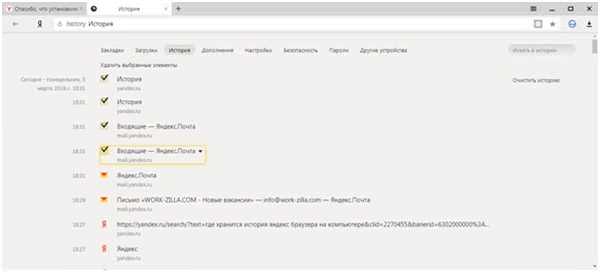
Відзначаємо елементи, призначені для видалення
Крок 3. Скористайтесь кнопкою «Видалити вибрані елементи» і підтвердіть видалення.
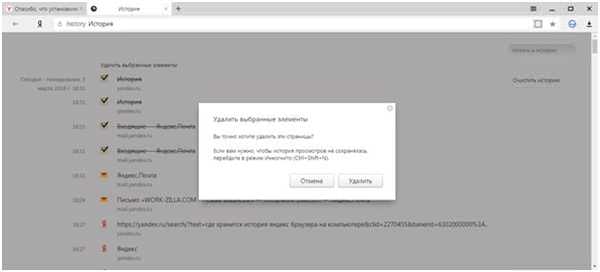
Натискаємо «Видалити вибрані елементи» і підтверджуємо дія
Крок 4. Якщо необхідно видалити всю історію переглядів, скористайтеся відповідною опцією.
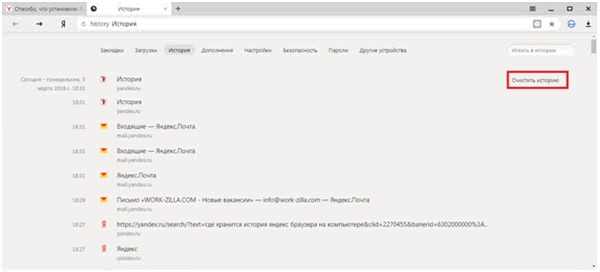
Кнопка «Очистити історію»
Крок 5. Відрегулюйте за який період часу потрібно видалити дані.
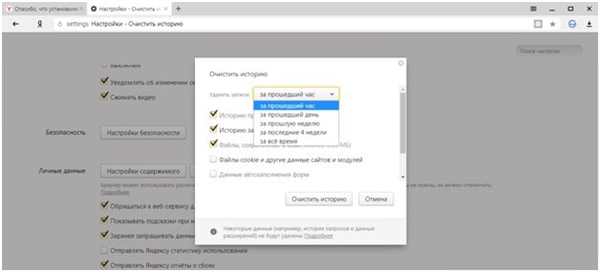
Вибираємо період часу
Крок 6. Натисніть на відповідну кнопку і дочекайтеся закінчення процесу видалення.
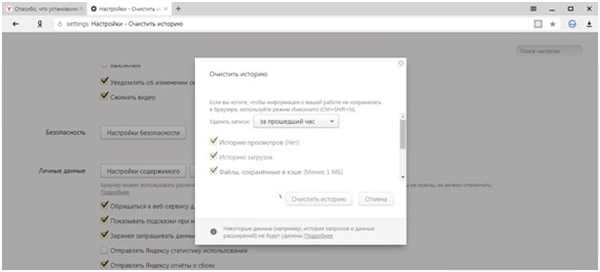
Очищаємо історію
Читайте також докладну інструкцію в статті — «Як очистити куки браузера (Cokie)».
Очищення історії з допомогою програми CCleaner
Для деінсталяції записів переглядів можна скористатися CCleaner. Зазначене програмне забезпечення свободнораспространяемо.
Крок 1. Відкрийте основний інтерфейс CCleaner.
На замітку! При завантаженні програми-інсталятора можна зупинитися на «Full» версії (потрібно інсталяція програмного продукту) або «Portable» (запуск без установки).
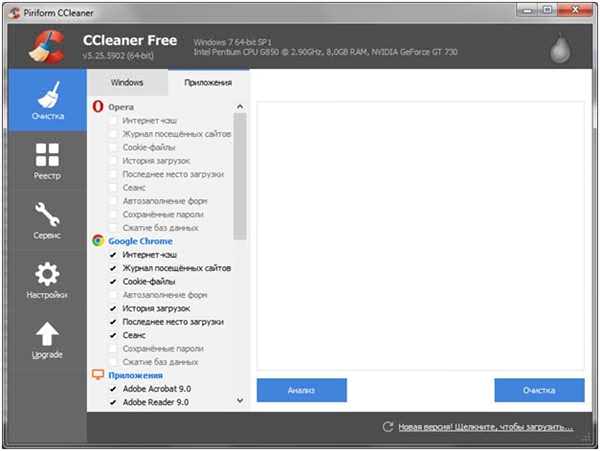
Відкриваємо CCleaner
Крок 2. Перейдіть на вкладку «Налаштування».
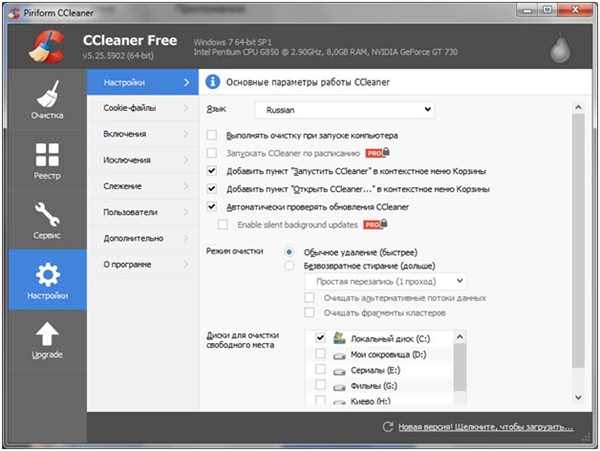
Переходимо в налаштування
Крок 3. Увійдіть в пункт «Включення» і натисніть на кнопку «Додати».
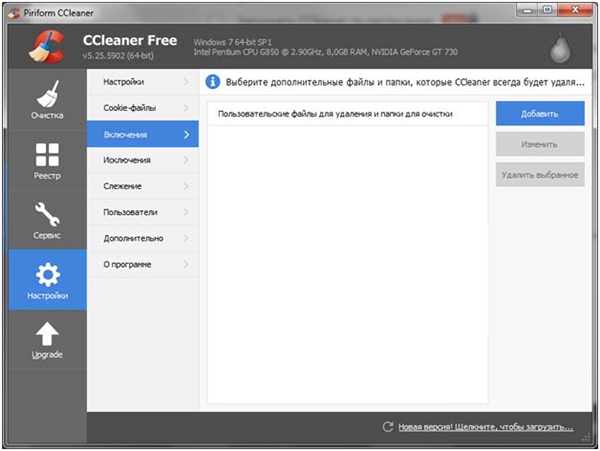
Натискаємо «Включення», а потім «Додати»
Крок 4. Відзначте опцію «Файл» і клацніть по кнопці «Обзор».
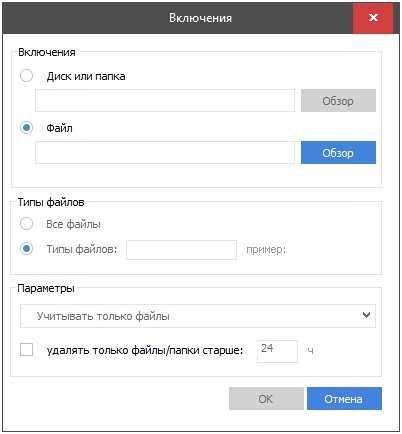
Відзначаємо пункт «Файл» і клацаємо по кнопці «Обзор»
Крок 5. Введіть шлях до файлу з історією, як було описано раніше і клацніть «Відкрити».
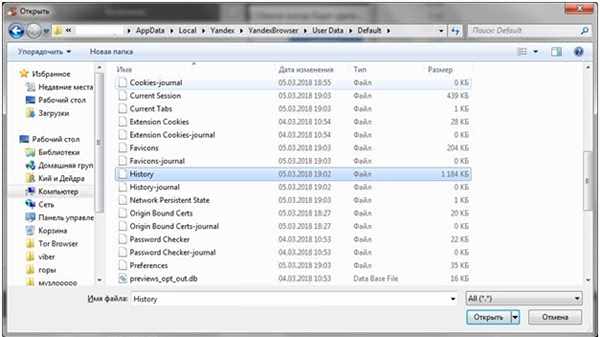
Відкриваємо історію
Крок 6. Підтвердіть вибір файлу.
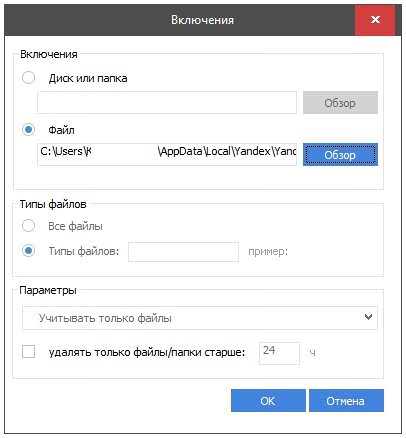
Підтверджуємо вибір файлу
Крок 7. Виділіть з’явилася рядок і скористайтесь сервісом «Видалити виділене».
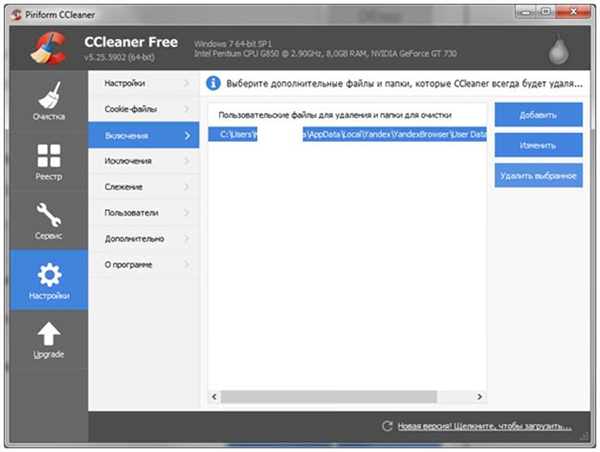
Натискаємо «Видалити виділене»
Очищення історії з допомогою програми Wipe&Clean
Для деінсталяції записів переглядів можна скористатися Wipe&Clean. Зазначене програмне забезпечення є платним, але має тридцятиденну пробну версію.
Крок 1. Відкрийте основний програмний інтерфейс Wipe&Clean і виберіть опцію «Try it!».
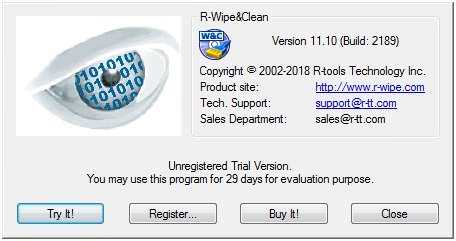
Відкриваємо програму Wipe&Clean і вибираємо опцію «Try it!»
Крок 2. Виберіть опцію «».
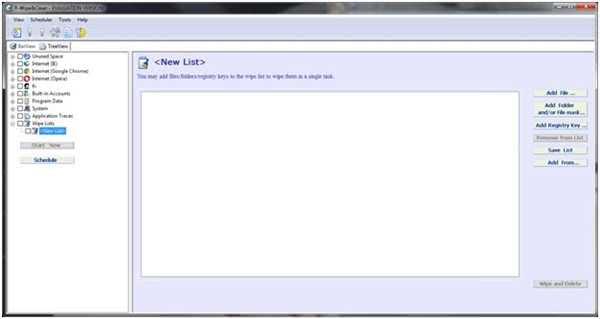
Виділяємо опцію «»
Крок 3. Клацніть по кнопці «Add File…», далі вкажіть директорію файл зберігання записів історії, як було описано раніше. Після посилання на файл підтвердіть вибір, натиснувши кнопку «Відкрити».
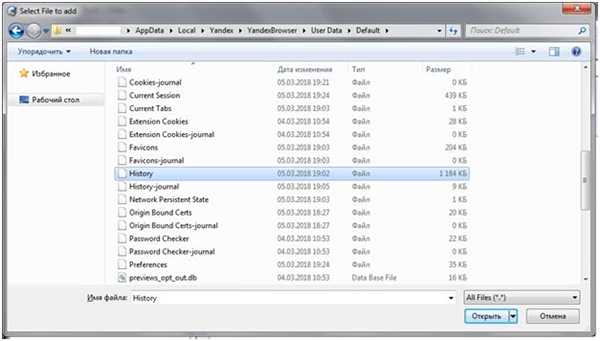
Натискаємо кнопку «Відкрити»
Крок 4. Для збереження списку скористайтесь процедурою «Save List».
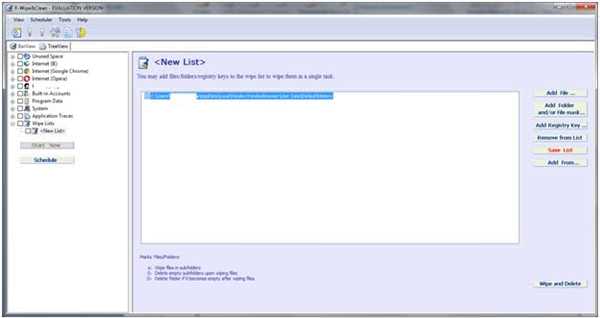
Зберігаємо список
Крок 5. Введіть назву списку і підтвердіть його збереження відповідною кнопкою.
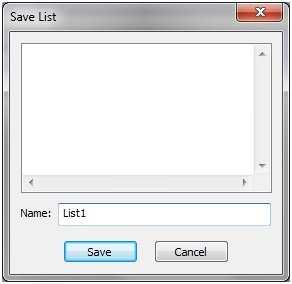
Підтверджуємо збереження
Крок 6. Очистіть історію шляхом натискання «Wipe and Delete».
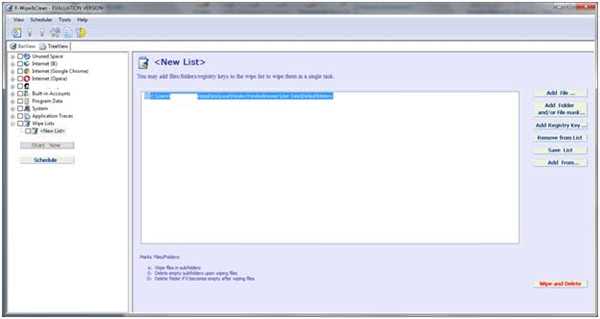
Натискаємо «Wipe and Delete»
Читайте також корисну інформацію в новій статті — «Як прискорити роботу Яндекс браузера».
Висновок
Ми розглянули п’ять різних способів деінсталяції журналу відвідувань Яндекс браузера. Два з представлених способів є стандартними засобами Windows, один – власним засобом браузера, інші вимагають інсталяції додаткових пакетів програм. Оцінка кожного з програмних засобів наведена у зведеній таблиці.
| Відомості/Найменування | Пакетний файл | Засоби браузера | CCleaner | Wipe&Clean |
|---|---|---|---|---|
| Ліцензія | Поставка з Windows | Поставка з програмою | Безкоштовно | Платна |
| Російська мова | Немає | Так | В залежності від версії | Немає |
| Очищення за розкладом | При налаштуванні додаткових опцій | Немає | Немає | Немає |
| Нарощування файлу історії | Немає | Немає | Немає | |
| Зручність інтерфейсу (від 1 до 5) | 5 | 5 | 5 | 4 |






